Heim >häufiges Problem >So verwenden Sie räumliches Audio mit Apple AirPods
So verwenden Sie räumliches Audio mit Apple AirPods
- PHPznach vorne
- 2023-04-16 10:31:022979Durchsuche
So konfigurieren Sie Spatial Audio auf AirPods
Sobald Sie alles oben gezeigte haben, was Spatial Audio-Kompatibilität ermöglicht, können Sie es genießen. Die gute Nachricht ist, dass Apple Music Spatial Audio unterstützt.
So verwenden Sie Spatial Audio mit Apple Music auf kompatiblen AirPods:
- Stellen Sie sicher, dass Ihre AirPods mit Ihrem iPhone verbunden sind. Wenn nicht, schalten Sie Bluetooth ein, sofern es noch nicht aktiviert ist, öffnen Sie die Hülle in der Nähe Ihres iPhones und befolgen Sie die Anweisungen auf dem Bildschirm.

- Öffnen Sie „Einstellungen“ und wählen Sie „AirPods-Einstellungen“ oben in der Liste aus. Wischen Sie auf dem Bildschirm nach unten zum Abschnitt „Spatial Audio“ und tippen Sie auf „Spatial Audio personalisieren“.

- Klicken Sie auf die Option Räumliches Audio personalisieren.
 Jetzt können Sie den Anweisungen auf dem Bildschirm folgen, um Spatial Audio richtig einzurichten. Bitten Sie zunächst das iPhone, Ihre Vorderansicht zu erfassen.
Jetzt können Sie den Anweisungen auf dem Bildschirm folgen, um Spatial Audio richtig einzurichten. Bitten Sie zunächst das iPhone, Ihre Vorderansicht zu erfassen. -
Sie werden angewiesen, Ihr Gesicht im Kamerarahmen zu platzieren und dann Ihren Kopf in einem Kreis zu platzieren – klicken Sie auf die Schaltfläche Vorderansichtsaufnahme starten
 .
. -
 Wenn Sie in den nächsten Schritten AirPods Pro in Ihren Ohren haben, müssen Sie diese entfernen.
Wenn Sie in den nächsten Schritten AirPods Pro in Ihren Ohren haben, müssen Sie diese entfernen. -
Um Spatial Audio weiter zu personalisieren, müssen Sie die Kamera verwenden, um die Form Ihrer Ohren zu sehen. Halten Sie die Kamera je nach Bedarf 10–20 Zoll von Ihren Ohren entfernt und bewegen Sie Ihren Kopf langsam von einer Seite zur anderen.
 Sobald die rechte Seite fertig ist, gehen Sie zum linken Ohr und befolgen Sie die gleichen Schritte.
Sobald die rechte Seite fertig ist, gehen Sie zum linken Ohr und befolgen Sie die gleichen Schritte. 
- Audio auf AirPods verbessern
 Nach Abschluss dieser Schritte konfigurieren Sie Spatial Audio für optimale Leistung. Bitte beachten Sie, dass es einige Versuche dauern kann, bis Ihre Ohren am Telefon erkannt werden. Beispielsweise ist es schwierig zu wissen, wo sich die Kamera Ihres iPhones befindet, wenn Sie nicht klar sehen können.
Nach Abschluss dieser Schritte konfigurieren Sie Spatial Audio für optimale Leistung. Bitte beachten Sie, dass es einige Versuche dauern kann, bis Ihre Ohren am Telefon erkannt werden. Beispielsweise ist es schwierig zu wissen, wo sich die Kamera Ihres iPhones befindet, wenn Sie nicht klar sehen können. -
 Wenn Sie befürchten, dass Apple die vollständige Gesichtserkennung erhält, besteht kein Grund zur Sorge. Die Daten werden lokal auf Ihrem Telefon gespeichert und bei der Synchronisierung mit anderen Geräten über iCloud erfolgt die End-to-End-Verschlüsselung.
Wenn Sie befürchten, dass Apple die vollständige Gesichtserkennung erhält, besteht kein Grund zur Sorge. Die Daten werden lokal auf Ihrem Telefon gespeichert und bei der Synchronisierung mit anderen Geräten über iCloud erfolgt die End-to-End-Verschlüsselung.
Das obige ist der detaillierte Inhalt vonSo verwenden Sie räumliches Audio mit Apple AirPods. Für weitere Informationen folgen Sie bitte anderen verwandten Artikeln auf der PHP chinesischen Website!
Stellungnahme:
Dieser Artikel ist reproduziert unter:yundongfang.com. Bei Verstößen wenden Sie sich bitte an admin@php.cn löschen
Vorheriger Artikel:Microsoft Teams zeigt keine Bilder an? wie man das Problem beheben kannNächster Artikel:Microsoft Teams zeigt keine Bilder an? wie man das Problem beheben kann


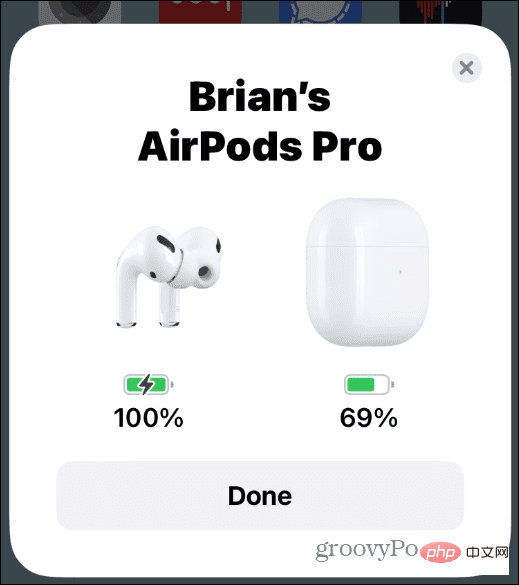
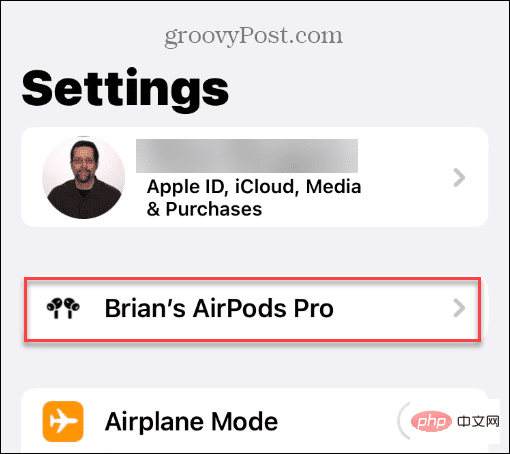
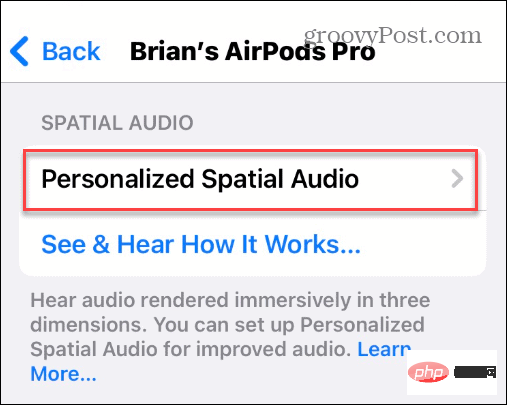 Jetzt können Sie den Anweisungen auf dem Bildschirm folgen, um Spatial Audio richtig einzurichten. Bitten Sie zunächst das iPhone, Ihre Vorderansicht zu erfassen.
Jetzt können Sie den Anweisungen auf dem Bildschirm folgen, um Spatial Audio richtig einzurichten. Bitten Sie zunächst das iPhone, Ihre Vorderansicht zu erfassen. 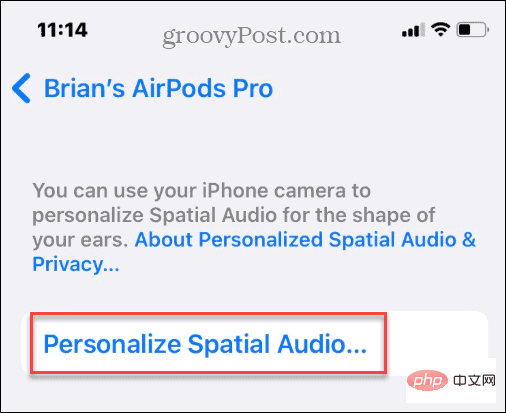 .
. 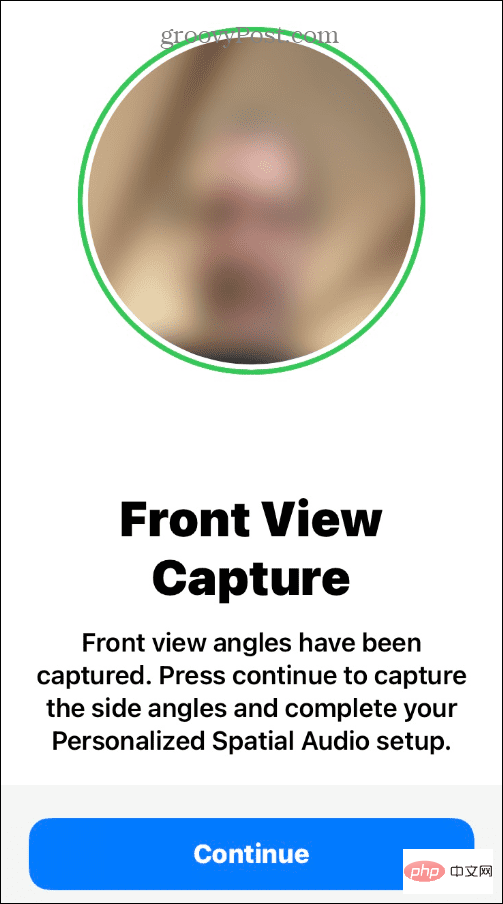 Wenn Sie in den nächsten Schritten AirPods Pro in Ihren Ohren haben, müssen Sie diese entfernen.
Wenn Sie in den nächsten Schritten AirPods Pro in Ihren Ohren haben, müssen Sie diese entfernen. 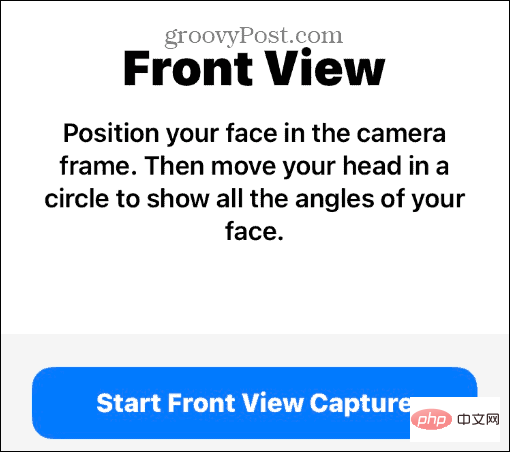
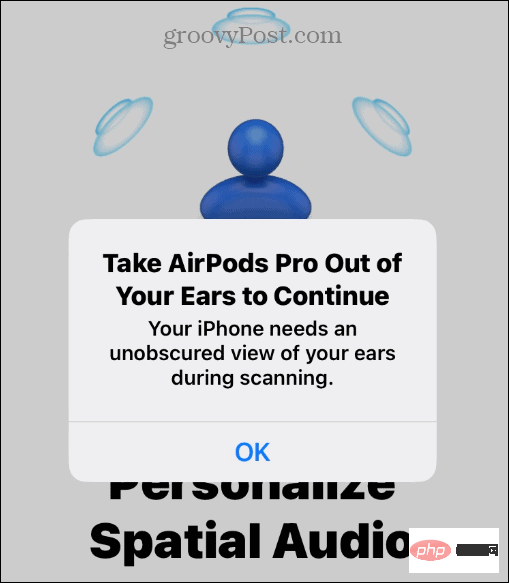
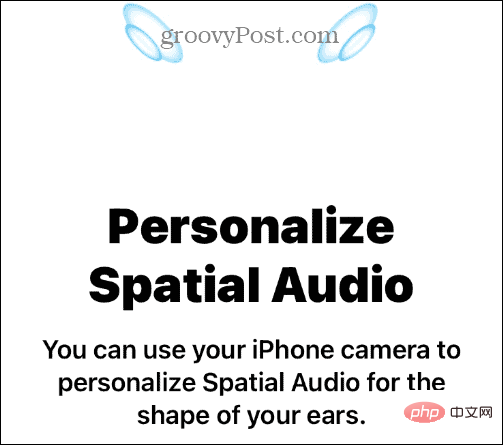
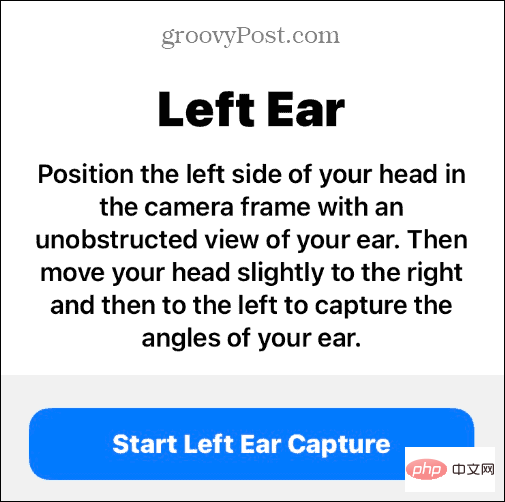 Wenn Sie befürchten, dass Apple die vollständige Gesichtserkennung erhält, besteht kein Grund zur Sorge. Die Daten werden lokal auf Ihrem Telefon gespeichert und bei der Synchronisierung mit anderen Geräten über iCloud erfolgt die End-to-End-Verschlüsselung.
Wenn Sie befürchten, dass Apple die vollständige Gesichtserkennung erhält, besteht kein Grund zur Sorge. Die Daten werden lokal auf Ihrem Telefon gespeichert und bei der Synchronisierung mit anderen Geräten über iCloud erfolgt die End-to-End-Verschlüsselung.